电脑怎么在线重装win7系统教程
更新时间:2017-05-19 11:53:38
作者:jcwl2015
电脑怎么在线重装win7系统?重装系统Win 7(在线重装Win 7系统),从零开始教你怎么在线给电脑安装Win7系统;只要你好好看下面步骤,相信您在读完后立马学会(在线重装Win 7系统);到时你也可以帮同学或朋友安装系统了。

电脑在线重装win7系统详细步骤:
下载并打开小白一键重装系统工具,点击绿色按钮“立即重装系统”
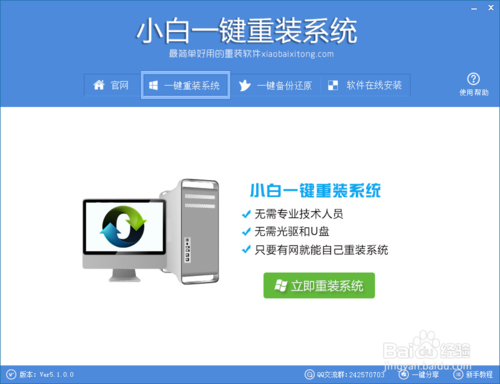
软件自动检测电脑的软硬件环境,通过后点击下一步
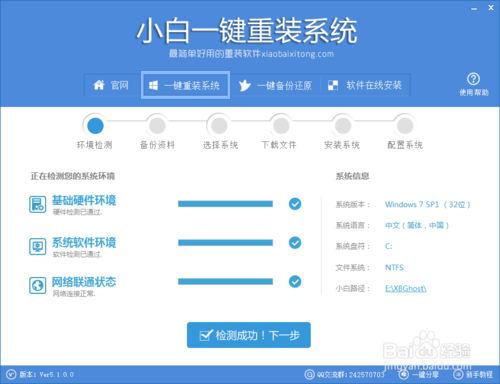
这一步是针对电脑桌面以及收藏夹等C盘文件的备份,大家根据需要勾选并实现备份即可,完成后继续下一步
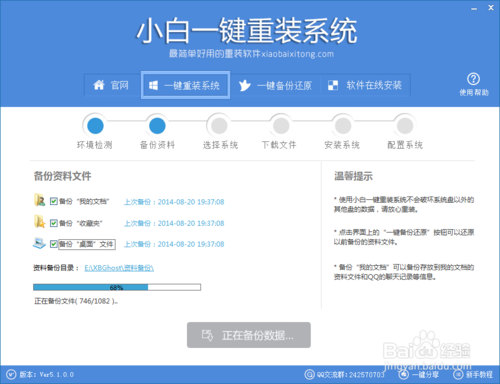
选择你需要安装的系统版本,这里就是选择win7的64位系统即可,然后点击后面的“安装此系统”
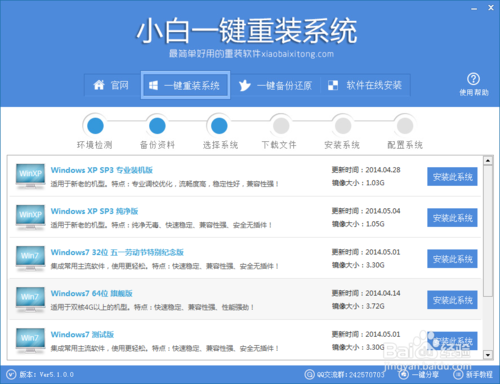
软件开始自动下载所选定的系统文件,只需耐心等待些许时间即可,下载完成后在弹出的提示框选择确认重启安装即可
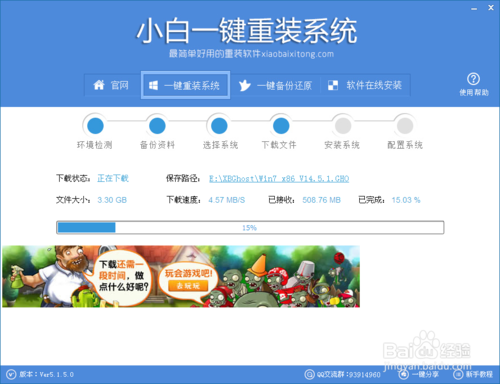
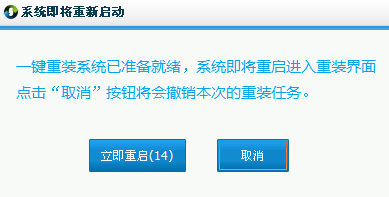
一键重装系统win7 64位到此圆满成功!

系统重装相关下载
系统重装相关教程
重装系统软件排行榜
重装系统热门教程
- 系统重装步骤
- 一键重装系统win7 64位系统 360一键重装系统详细图文解说教程
- 一键重装系统win8详细图文教程说明 最简单的一键重装系统软件
- 小马一键重装系统详细图文教程 小马一键重装系统安全无毒软件
- 一键重装系统纯净版 win7/64位详细图文教程说明
- 如何重装系统 重装xp系统详细图文教程
- 怎么重装系统 重装windows7系统图文详细说明
- 一键重装系统win7 如何快速重装windows7系统详细图文教程
- 一键重装系统win7 教你如何快速重装Win7系统
- 如何重装win7系统 重装win7系统不再是烦恼
- 重装系统win7旗舰版详细教程 重装系统就是这么简单
- 重装系统详细图文教程 重装Win7系统不在是烦恼
- 重装系统很简单 看重装win7系统教程(图解)
- 重装系统教程(图解) win7重装教详细图文
- 重装系统Win7教程说明和详细步骤(图文)













